티스토리 뷰
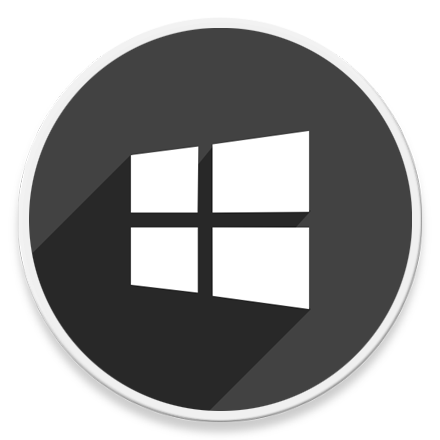
HowTo - Windows 11 검색 결과 누락 등 검색 색인을 재구성하는 방법
Windows 시스템에서 인덱싱이란 파일, 이메일 메시지 및 기타 콘텐츠를 찾아서 단어와 그 안의 메타 데이터와 같은 정보를 분류하는 과정을 의미합니다. 기본적으로 파일 이름과 전체 파일 경로를 포함하여 파일의 모든 속성이 인덱싱되며, 텍스트가 포함된 파일의 경우 콘텐츠가 인덱싱되기 때문에 파일 내의 단어도 검색할 수 있습니다.
색인은 쉽게 생각하면 책의 목차, 목록이라고 생각하면 됩니다. 검색 대상에 대한 목록을 미리 작성하고 사용자가 검색을 요청하면 해당 목록에서 대상 정보를 빠르게 전달해줄 수 있습니다.
그러나 탐색기는 물론이고 시작 메뉴의 검색란에 대한 검색 결과가 표시되지 않는 등 문제가 발생할 수도 있으며, 때로는 인덱싱 작업으로 인해 시스템 성능이 저하되는 경우도 종종 있습니다. 이경우 색인을 다시 작성하여 강제로 업데이트할 수 있습니다.
Windows 11에서 인덱싱 옵션을 사용하여 검색 인덱스를 다시 색인하는 방
Windows 11에서 인덱싱 옵션을 사용하여 색인을 삭제하고 다시 작성하는 방법이 있으며, 색인 재구성 작업 이후에도 이러한 문제가 해결되지 않을 경우 PC 초기화 작업을 수행할 수도 있습니다.
검색 결과가 누락되었거나 올바르지 않은 경우 다음과 같이 색인을 다시 작성하여 강제로 업데이트할 수 있습니다.
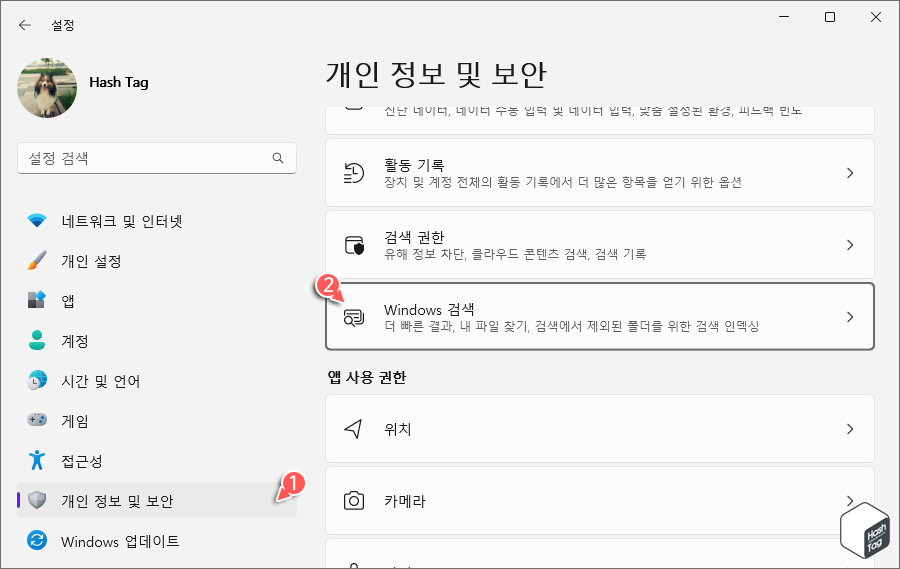
키보드 단축키 Win + I 키를 눌러 설정 앱을 열고 [개인 정보 및 보안 > Windows 검색]을 클릭합니다.
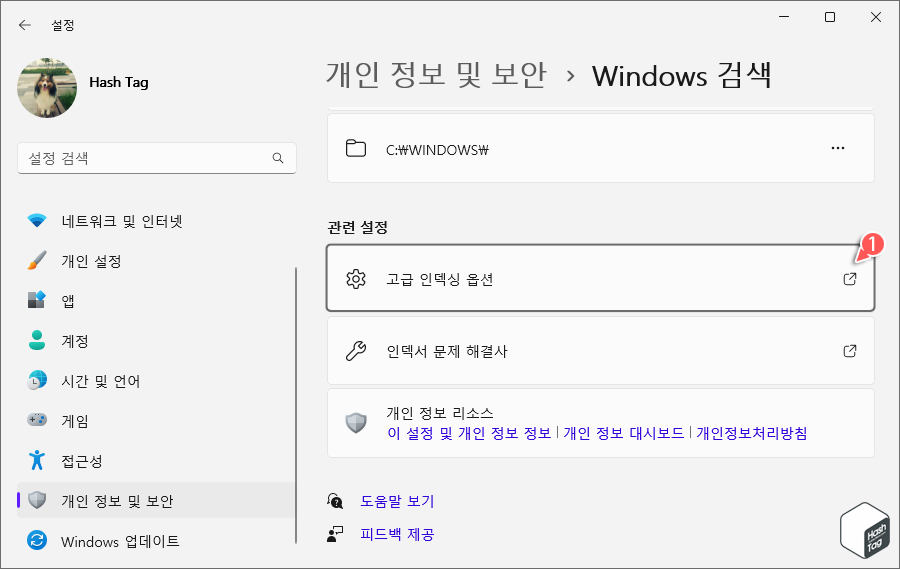
Windows 검색 페이지에서 [고급 인덱싱 옵션]을 클릭합니다.
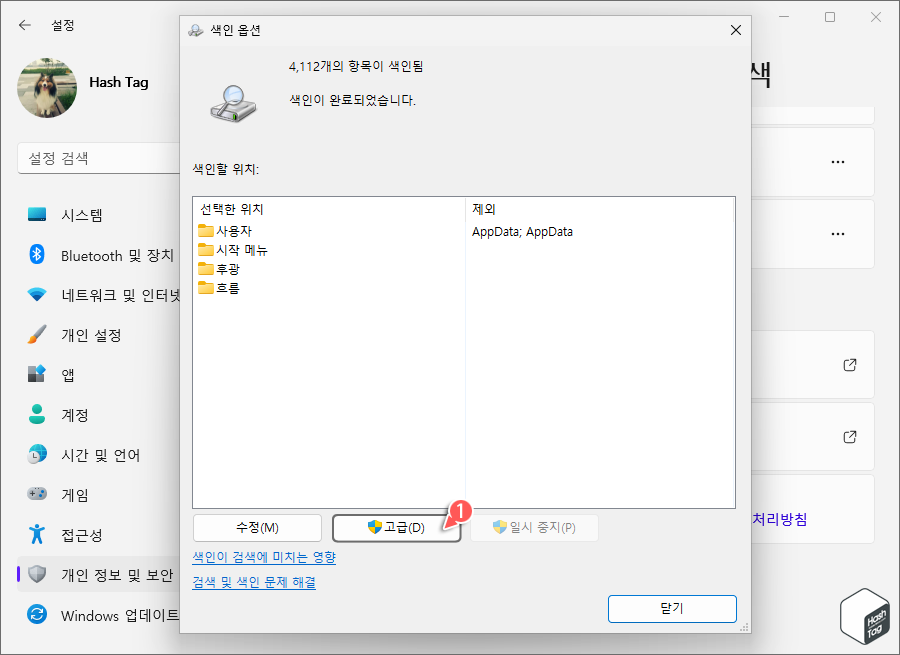
'색인 옵션' 창에서 [고급(D)] 옵션을 클릭합니다.
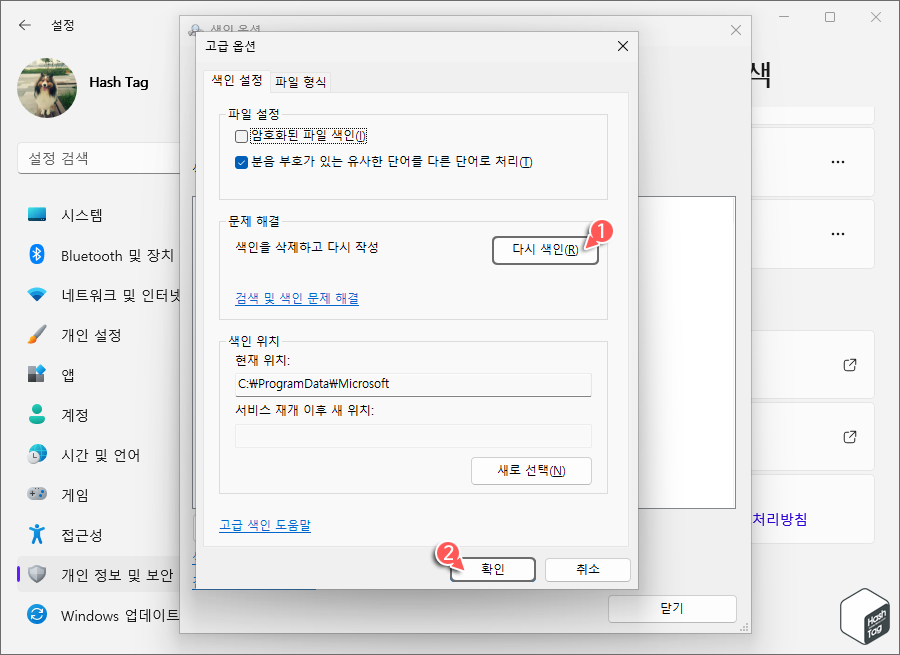
'고급 옵션' 창에서 문제 해결 섹션의 [다시 색인(R)] 버튼을 클릭하고 [확인] 버튼을 클릭합니다.
기존 색인을 삭제하고 다시 작성하는데 완료까지 몇 시간이 걸릴 수도 있습니다. 이후에 인덱싱을 사용하면 PC의 백그라운드에서 인덱싱이 실행되면서 업데이트된 데이터만 다시 인덱싱됩니다.
인덱싱이 완료되면 [닫기] 버튼을 클릭하여 '색인 옵션' 창을 닫고, 검색을 통해 문제가 해결되었는지 확인합니다.
PC 초기화 복구 옵션을 사용하면 시스템에 있는 로컬 파일을 사용하여 Windows 11을 다시 설치할 수 있습니다. 다시 색인 작업을 거친 후에도 알 수 없는 원인 등으로 문제가 해결되지 않는다면 해당 PC를 초기화 하는 작업을 진행해보시길 바랍니다.
다만 Windows 복구 작업을 수행할 시 옵션 선택 단계에서 개인 파일은 유지할 수 있지만 컴퓨터에 설치된 앱 및 설정은 모두 제거됩니다. 즉, 초기화 작업을 통해 문제 해결은 될 수 있지만 앱을 다시 설치하는 등의 추가 과정이 필요하므로 주의하시기 바랍니다.
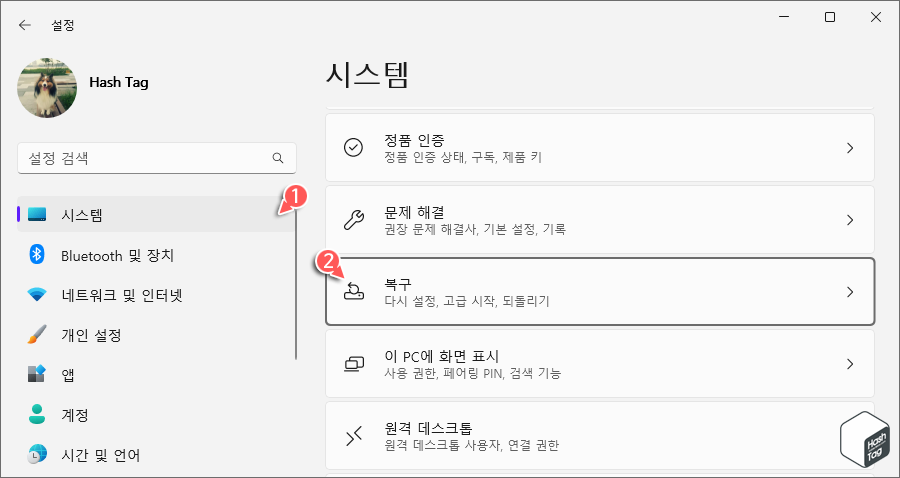
키보드 단축키 Win + I 키를 눌러 설정 앱을 열고 [시스템 > 복구]를 클릭합니다.

복구 옵션 섹션의 "이 PC 초기화" 옵션의 [PC 초기화] 버튼을 클릭합니다.
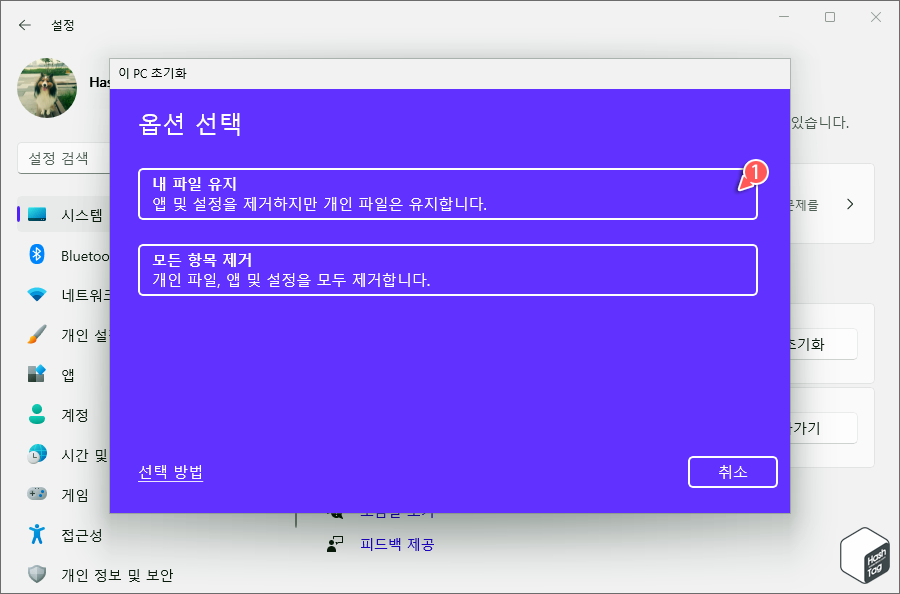
'이 PC 초기화' 프롬프트 상자가 나타나면, 파일을 유지할지 여부를 선택할 수 있습니다. 여기서는 [내 파일 유지]를 선택합니다.
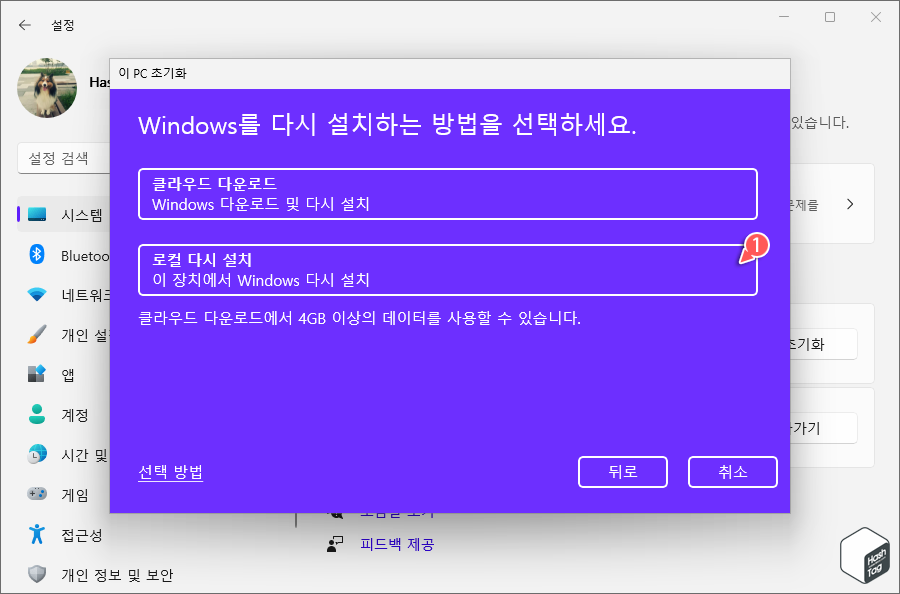
Windows를 다시 설치하는 방법을 선택합니다. 여기서는 [로컬 다시 설치]를 선택합니다.
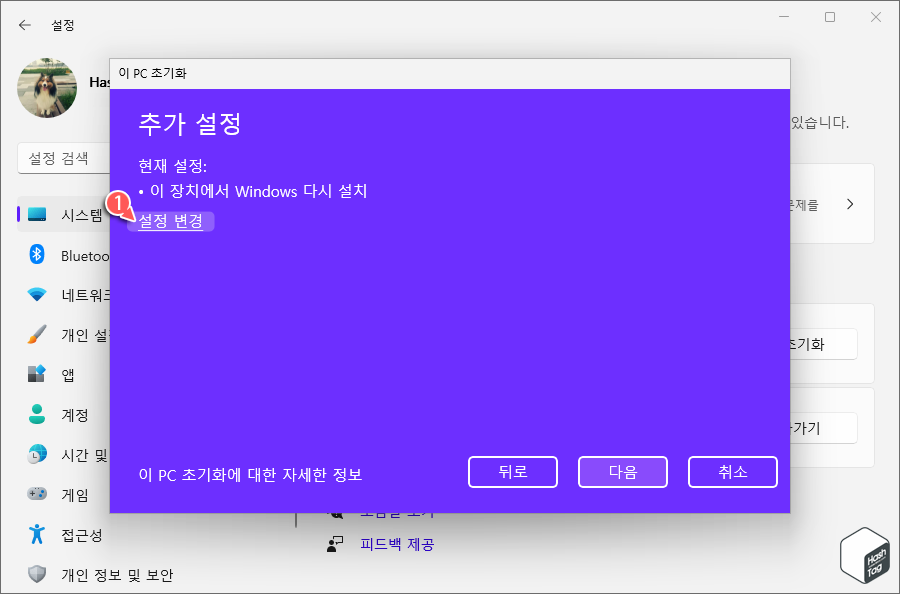
다음으로 [설정 변경]을 선택합니다.
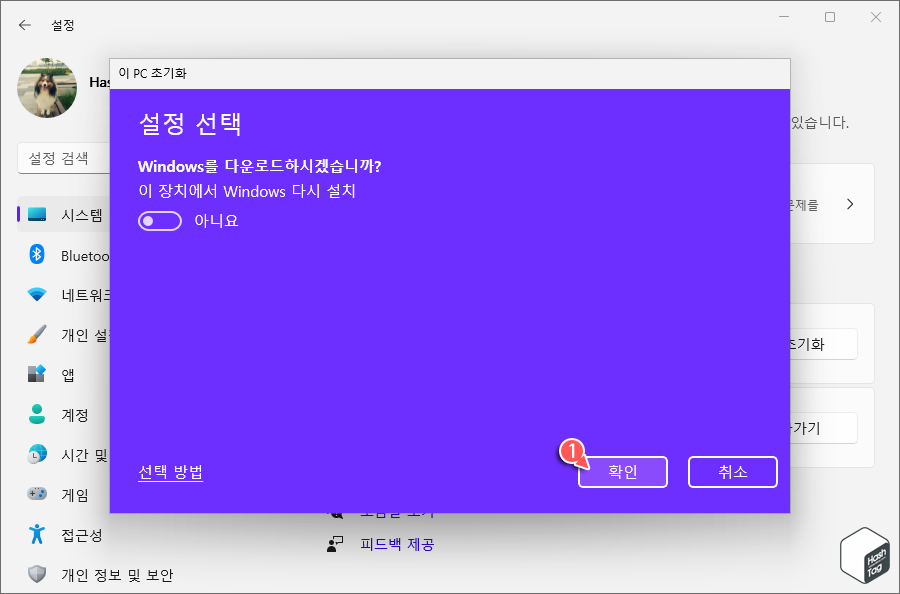
마지막으로 [확인] 버튼을 클릭하여 PC를 재설정합니다.
[IT/How to] - 윈도우10 Search Indexer 문제 해결 방법 (Indexer Diagnostics)
윈도우10 Search Indexer 문제 해결 방법 (Indexer Diagnostics)
HowTo - 윈도우 Search Indexer 문제 해결 방법 윈도우에서 검색 서비스는 파일을 검색하고 색인을 생성하도록 설계되어, 사용자가 작업 표시줄 또는 파일 탐색기에서 검색할 때 즉시 결과를 얻을 수
forbes.tistory.com
[IT/How to] - 윈도우10 Windows Search 인덱서, 색인 재생성 높은 점유율 해결법
윈도우10 Windows Search 인덱서, 색인 재생성 높은 점유율 해결법
HowTo - Microsoft Windows 인덱서 높은 CPU, 메모리 점유율 해결 방법 갑작스런 컴퓨터 성능 저하로 작업 관리자를 열어 평소와 달리 메모리 점유율이 비정상적으로 많아, 메모리 탭을 클릭하여 내림차
forbes.tistory.com
'IT > How to' 카테고리의 다른 글
| 윈도우11 클라우드 콘텐츠 검색을 활성화 or 비활성화하는 방법 (0) | 2023.03.07 |
|---|---|
| 윈도우11 Internet Explorer 활성화 및 사용하는 방법 (4) | 2023.03.06 |
| 윈도우11 메모리 압축 기능 활성화 또는 비활성화 방법 (0) | 2023.03.05 |
| 윈도우11 디스크 사용률 100% 문제 해결 방법 (iaStorAC.sys 드라이버) (0) | 2023.03.04 |
| 윈도우11 모든 숨겨진 파일 및 폴더를 텍스트 파일로 추출하는 방법 (0) | 2023.03.02 |
| 윈도우11 명령 프롬프트 또는 PowerShell을 TrustedInstaller로 실행하는 방법 (0) | 2023.03.01 |
| 윈도우11 파일 탐색기에서 비디오 파일 썸네일 변경하는 방법 (0) | 2023.02.28 |
| 윈도우11 특정 웹사이트 차단 방법 (호스트 파일 편집) (0) | 2023.02.25 |
